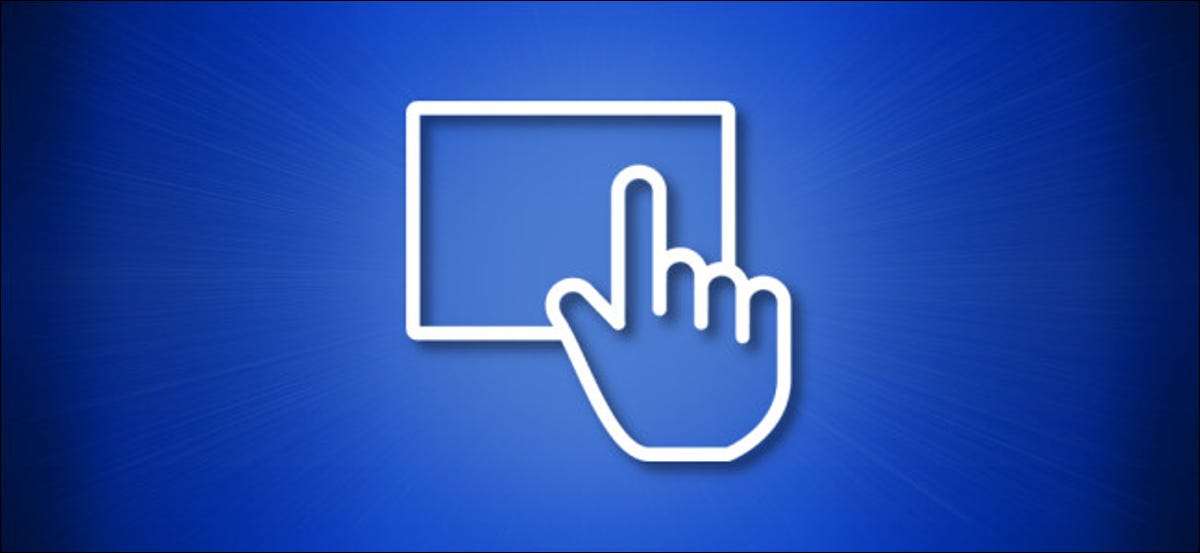
Standardmäßig wechselt Windows 10 automatisch in den Tablet-Modus, wenn Sie Ihren Convertible-PC in Tablet-Formular neu konfigurieren. Wenn Sie lieber einschalten oder den Tablet-Modus manuell ausschalten möchten, gibt es mehrere Möglichkeiten, dies zu tun. Hier ist wie.
Wie der automatische Tablet-Modus unter Windows 10 funktioniert
Wenn Sie einen 2-in-1-Cabrio-Laptop verwenden, der sich von einem Laptop-Formfaktor mit einer Tastatur in ein Tablet umwandeln kann, indem Sie entweder eine Tastatur abnehmen, um den Bildschirm nach hinten falten, oder andere physische Aktionen, dann sollte der Windows 10-Tablet-Modus auslösen automatisch, wenn Sie diese Aktion ausführen.
Wenn Sie dieses Verhalten nicht mögen und es ausschalten möchten, können Sie in den Windows-Einstellungen einfach ändern. Öffnen Sie einfach die "Einstellungen" und navigieren Sie zu System & GT; Tablet, dann Wählen Sie im Dropdown-Menü "nicht in den Tablet-Modus" .
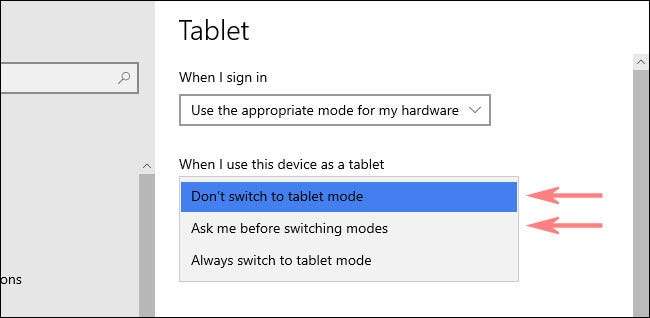
Sobald der automatische Tablet-Modus deaktiviert ist, können Sie den Tablet-Modus manuell mit den untenstehenden Methoden auslösen.
VERBUNDEN: So stoppen Sie Windows 10 automatisch mit dem Tablet-Modus
Toggle Tablet-Modus mithilfe des Aktionscenters
Wenn Sie den Tablet-Modus manuell aktivieren oder deaktivieren möchten, werden die Fenster 10 Aktionszentrum ist wahrscheinlich der schnellste Weg. Öffnen Sie zunächst "Action Center", indem Sie in der Ecke der Taskleiste auf die Schaltfläche Benachrichtigungen klappen oder klicken. Wenn das Action Center-Menü auftaucht, wählen Sie die Schaltfläche "Tablet-Modus".
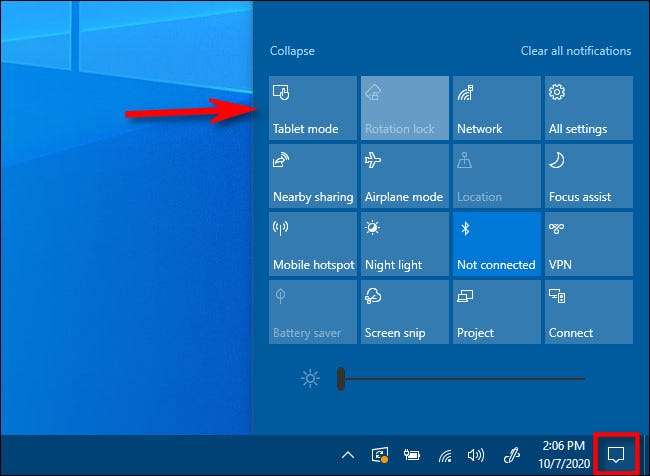
Diese Schaltfläche funktioniert als Toggle: Wenn der Tablet-Modus ausgeschaltet ist, wenn Sie es verwenden, schaltet der Knopf eingeschaltet. Wenn ein Tablet-Modus aktiviert ist, wird dieselbe Taste ausgeschaltet.
Toggle Tablet-Modus mithilfe von Windows-Einstellungen
Sie können den Tablet-Modus auch mithilfe von Windows-Einstellungen aktivieren oder deaktivieren. Erste öffnen Sie die "Einstellungen", navigieren Sie zu System & GT; Tablette.
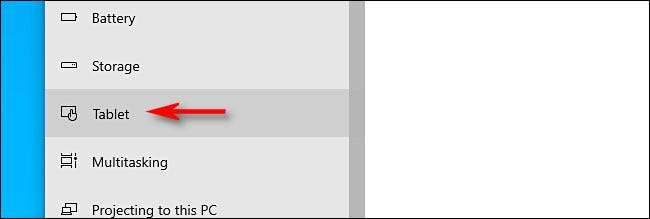
Klicken Sie in "Tablet" -Einstellungen auf "Weitere Tablet-Einstellungen ändern".
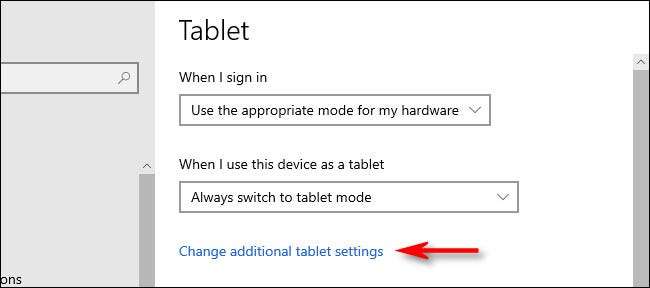
Bei "zusätzlichen Tablet-Einstellungen ändern" sehen Sie einen "Tablet-Modus" -Aufschalter. Drehen Sie es "auf", um den Tablet-Modus zu aktivieren, und drehen Sie es "OFF", um den Tablet-Modus zu deaktivieren.
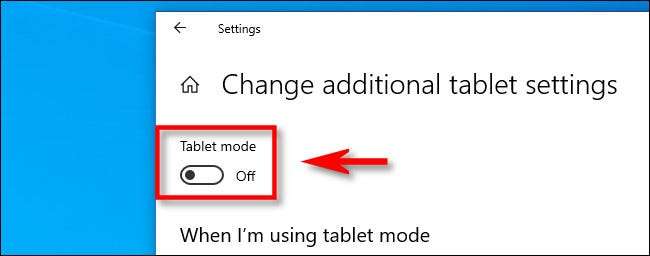
Beenden Sie danach Einstellungen. Und denken Sie daran, dass Sie den Tablet-Modus immer mit der im vorherigen Abschnitt angezeigten Aktionscenter-Verknüpfungskombination viel schneller umschalten können. Spaß haben!







